1. USB키 확인
– License 파일과 USB Lock이 일치해야 사용이 가능합니다. 먼저 USB키가 인식되어 있는지 확인해 봅니다. 사용 중엔 USB Lock이 항상 꽂혀 있어야 합니다.
- 먼저 제품에 빨간불이 들어와 있는지 확인 합니다. (빨간불이 깜빡깜빡하면 키 불량일수도 있으므로 당사로 연락 주시기 바랍니다.)
- 제품 설치 시 CD 내에 포함된 드라이버로 자동 설치가 되고, USB는 장치관리자에서 확인 할 수 있습니다. (내 컴퓨터 오른쪽 마우스 클릭 - 속성 - 장치관리자)

2. USB Dongle Driver 설치하기.
- C:\MentorGraphics\Install 폴더의 Install을 실행하여 Manage Licensing의 Install Hardware Key Drivers를 선택합니다.

- FLEXID=9- 의 체크박스를 선택하고 Install>>을 누릅니다.
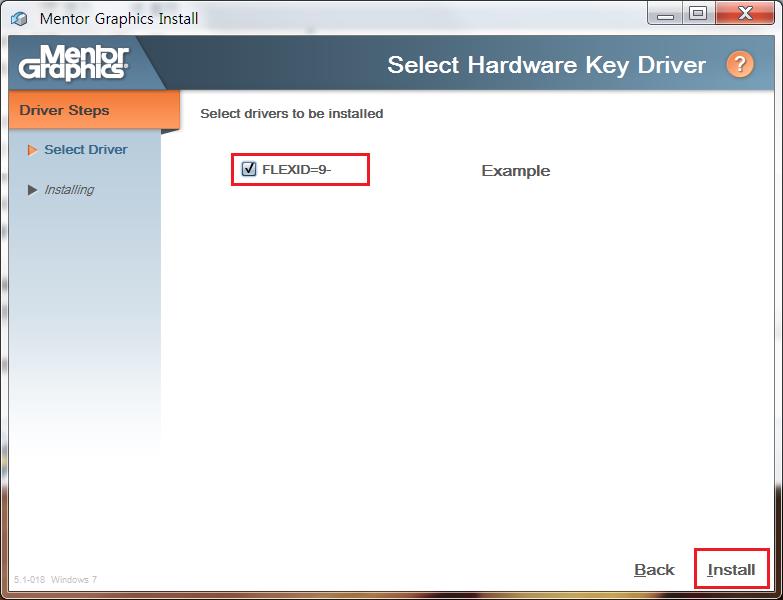
- 완료되면 Done>>을 눌러 창을 닫습니다.
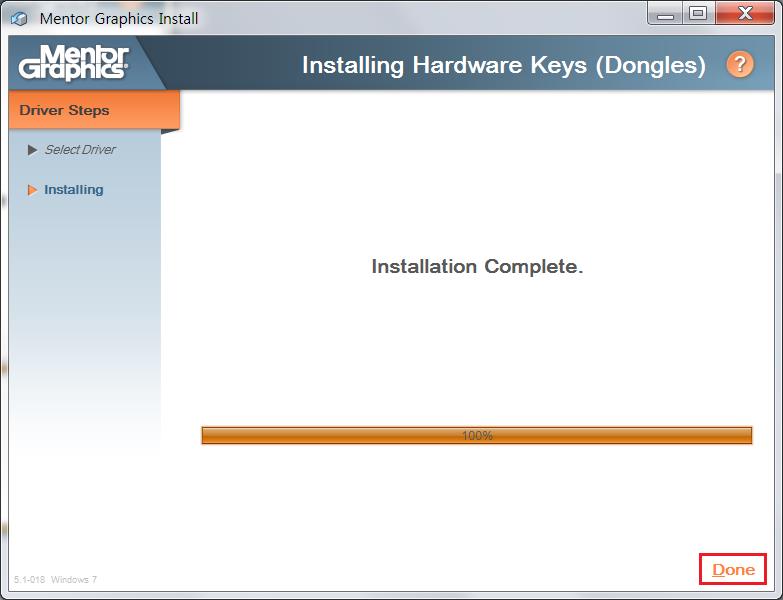
- LMTOOLS를 실행하여 System Setting탭으로 이동하면 FLEXID에 키 번호가 올라옵니다.
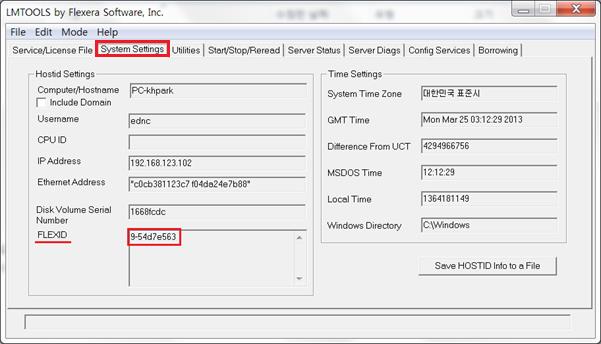
만약 아직 USB동글 인식이 되지 않을 경우, 홈페이지의 USB_Driver를 다운받아 설치합니다.
http://www.ednc.com/2013/01/pads-usb-dongle-key-driver/경로에서 USB Driver를 다운 받을 수 있습니다.
3. License 유지보수 및 만료날짜 확인
라이선스 파일을 메모장으로 오픈 합니다.
스크롤을 내리면 회사이름이 보이고, 회사의 고유 ID를 확인하실 수 있습니다. (멘토 홈페이지 가입 시 고유 ID필요)
제품별로 라이선스 Feature가 다르므로, 아래 그림과 다를 수 있습니다.
INCREMENT 구문에서 앞에 있는 날짜가 유지보수 만료일, 뒤의 날짜가 라이선스 만료일 입니다.
2014.020 : 유지보수가 2014년 2월까지 입니다.
17-may-2014 : 라이선스 만료일 이 2014년 5월 17일 입니다.
FLEXID=9-XXXXXXX : USB Key 번호입니다.
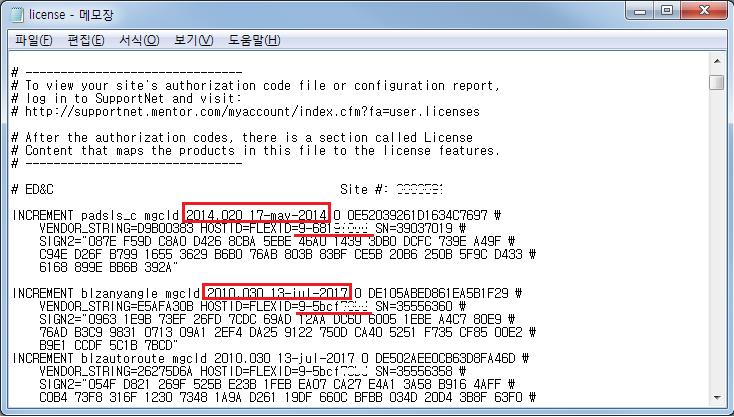
라이선스 만료일이 지났을경우 정상 동작하지 않고, 데모로 실행됩니다.
만료일이 지난 라이선스는 설치하셔도 사용이 되지 않으므로, Mentor SupportNet홈페이지나, 이디앤씨로 연락 주시면 새로 갱신된 라이선스 파일을 받으실 수 있습니다.
4.
환경변수 확인
- 라이선스 파일의 연결 상태를 확인해 봅니다. 내 컴퓨터를 선택하고 오른쪽 마우스 버튼을 눌러 “속성”을 선택합니다.
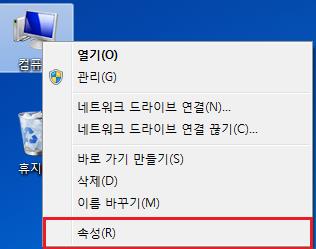
- 고급 시스템 설정을 클릭 합니다.
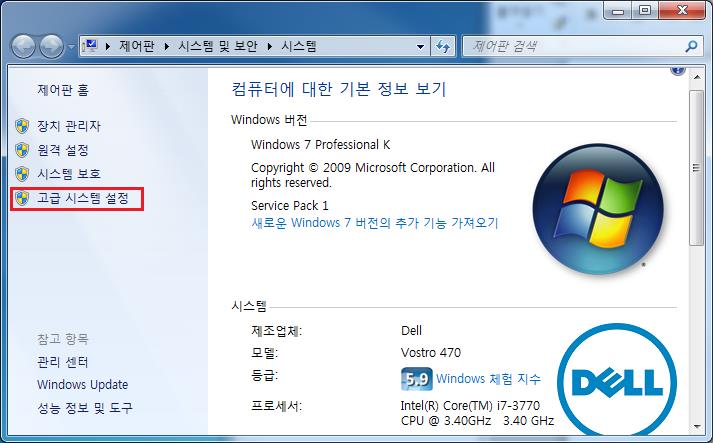
- 환경 변수를 클릭합니다.

- 시스템 변수에서 MGLS_LICENSE_FILE을 선택하고 편집 버튼을 클릭하여 변수값(라이선스 경로)를 확인합니다.
(변수 값이 여러 개인 경우, 앞에서부터 순차적으로 라이선스를 검색하여 PADS 실행이 늦어질 수 있으므로, 경로는 한 개만 설정해 놓습니다.)
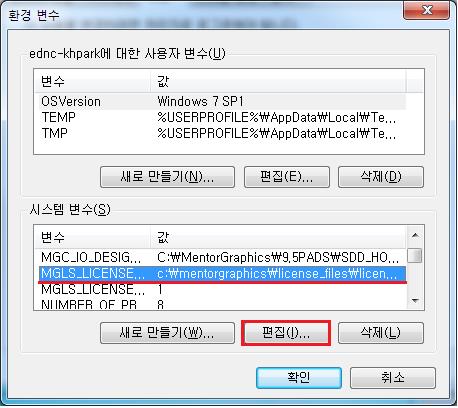
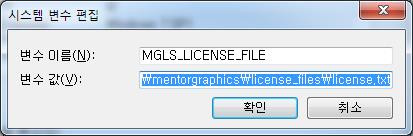
- 해당 경로에 라인선스 파일이 있는지 확인합니다. 경로가 잘못되어 있을 경우 텍스트를 입력하여 경로 변경 가능합니다.
[이 게시물은 ED&C님에 의해 2017-09-18 09:07:06 FAQ에서 이동 됨]


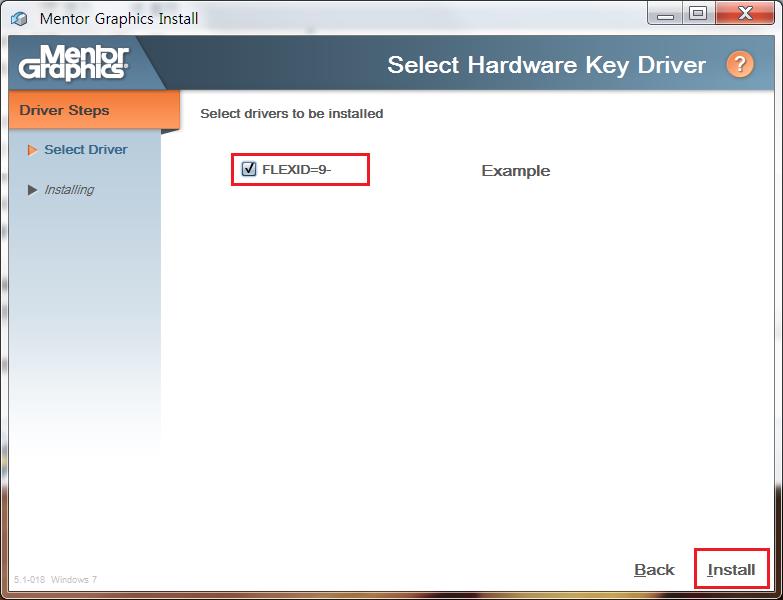
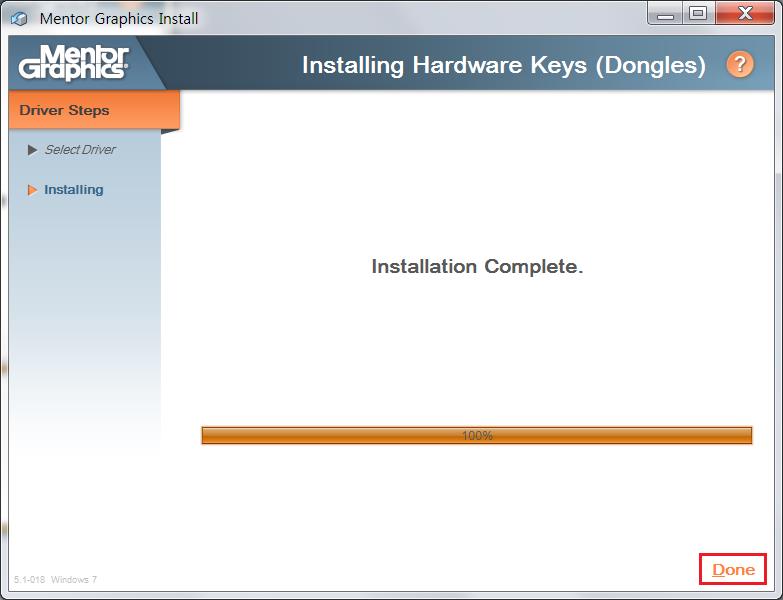
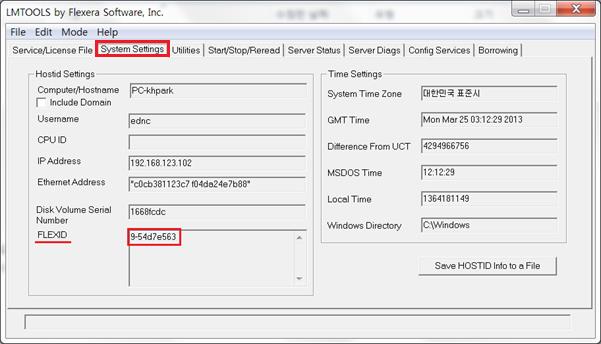
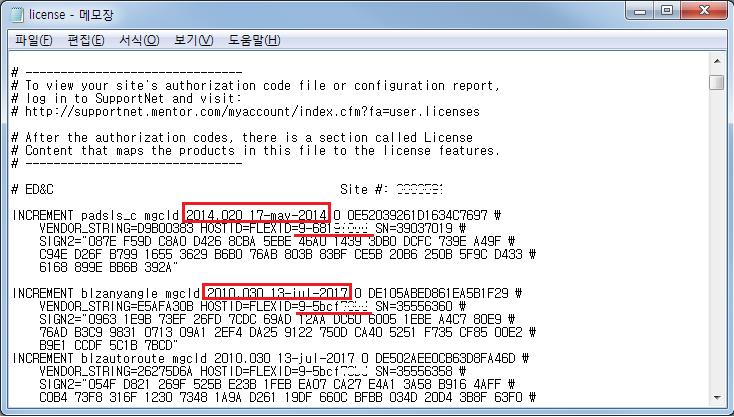
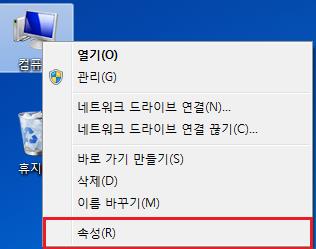
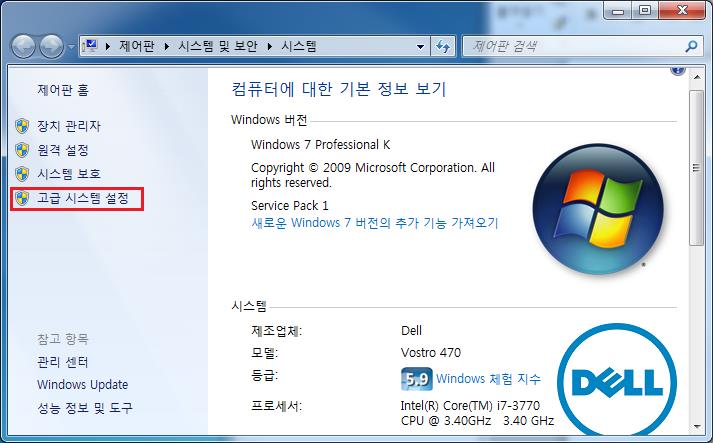

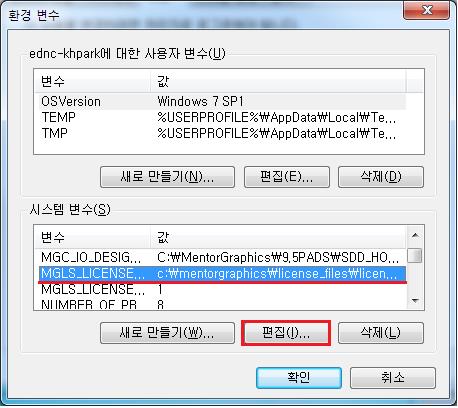
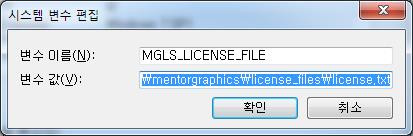
등록된 댓글이 없습니다.